Kad tekstas nebūtų nuobodus ir monotoniškas, jis turi būti „praskiestas“sąrašais, schemomis, schemomis, lentelėmis. Tai pakeis bet kokį dokumentą, padarys jį aiškų ir ryškų. Be to, naudodami patogius įrankius, galite lengvai paversti šį procesą linksmu ir kūrybingu.
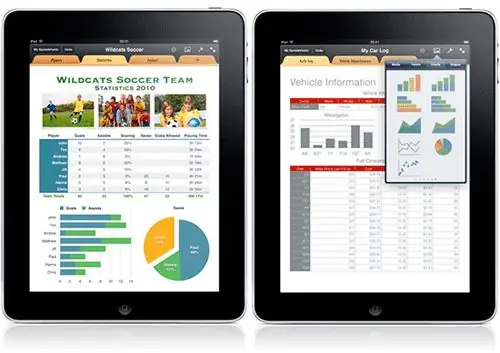
Nurodymai
1 žingsnis
Lentelę galite vykdyti daugelyje programų. Tai yra daug teksto, grafinių programų, specialių lentelių (pvz., „Excel“) ir vaizdo redaktoriaus. Supratę jo sukūrimo principą, bet kuriame iš jų galite lengvai susidoroti su užduotimi. Pabandykime piešti lentelę „Word“. Meniu „lentelė“pasirinkę pirmąjį elementą „pieškite lentelę“atidarykite langą „lentelės ir kraštinės“.
Lango viršuje yra mygtukai „piešti stalą“ir „trintukas“(ištrinti nereikalingą).
Centre yra linija, kuri nubrėžia lentelę, jos dydį. Spustelėkite trikampį dešinėje, kad pasirinktumėte linijos tipą (vientisa, punktyrinė, brūkšninė, dviguba, triguba ir kt.) Ir storį.
Lango apačioje yra formatavimo mygtukai (sujungti / padalyti langelius, centruoti, išlyginti eilutes ir stulpelius ir kt.).
2 žingsnis
Paspauskite pagrindinį mygtuką „pieškite stalą“, žymeklis pasikeis (pieštuko pavidalu). Viskas paruošta piešimui.
Patekę į viršutinį kairįjį kampą, perkelkite žymeklį žemyn ir į dešinę. Už žymeklio matosi taškuotas rėmelis - jis rodo būsimos lentelės formą. Kai tik bus atleistas pelės mygtukas, rėmelio linija taps matoma (ji bus tokia forma, kokia buvo pasirinkta pradžioje). Kad linijos būtų lygios, kampai yra tiesūs, nieko nereikia daryti, piešimo režime tai vyksta automatiškai.
Eilučių ir stulpelių piešimas atliekamas taip pat. Jei stulpeliai perkelia žymeklį iš viršaus į apačią, eilučių - iš kairės į dešinę. Kiekvieną langelį galima toliau suskirstyti į eilutes ir stulpelius.
Nereikia jaudintis, kad kadro dydis ir langeliai yra būtent tai, ko norite. Užpildžius lentelę, ją galima lengvai pakeisti.
3 žingsnis
Kai stalo skeletas bus paruoštas, užpildykite jį turiniu. Iš pradžių nesijaudinkite dėl šrifto tipo ir dydžio. Suformatuokite jau užpildytą lentelę:
• pagal turinį nustatyti eilučių ir stulpelių plotį (tam naudokite liniuotės slankiklius);
• jei reikia, pakeiskite šrifto stilių ir dydį, spalvą ir orientaciją;
• apibrėžti teksto padėtį langelyje (aukštyje, plotyje);
• pakeisti kraštus ir užpildyti langelius ir lenteles.
Jūsų stalas paruoštas.
4 žingsnis
Be rankinio formatavimo, galite pritaikyti ir automatinį formatavimą. Tai, ko ieškote standartinių formatų rinkinyje, labai supaprastins jūsų darbą. Tame pačiame lange rasite automatinį formatavimą, kuris buvo aptartas aukščiau (mygtukas „automatinis formatavimas“). Šią funkciją taip pat galite rasti meniu „lentelė“- įterpti - lentelė - automatinis formatas.
Be to, galite žymiai pagreitinti lentelės formatavimą, įrankių juostoje įdiegdami papildomus mygtukus (eilučių ir stulpelių sulyginimas, langelių sujungimas / padalijimas, lentelės piešimas ir kt.).






